このチュートリアルでは、LinuxのコマンドラインからKVMゲスト仮想マシンの名前を変更する方法を説明します。 KVMサーバーでさまざまなLinuxフレーバーで実行されている仮想マシンがいくつかあります 。簡単に参照できるように、私は常に各VMに、そのVMで現在実行されているOSバージョンまたはアプリケーションの名前を付けています。たとえば、VMがCentOS 8ミニマルエディションで実行されている場合、「centos8」という名前を付けます。 ApacheWebサーバーがCentOS8にインストールされている場合 VMの場合、KVMゲストの名前は「apache_centos8」などになります。今日は、CentOS 8 VMでNginxをテストしたいので、以下に説明するように、名前を「nginx_centos8」に変更しました。
LinuxでKVMゲスト仮想マシンの名前を変更
virsh を使用して、KVM上のVMの名前を変更できます 2つの方法でのコマンドラインユーティリティ:
- 「domrename」コマンドを使用する
- VMのXML構成ファイルを手動で変更します。
まず、「virshdomrename」コマンドを使用してKVMVMの名前を変更する方法を説明します。
1。 「virshdomrename」を使用してKVM仮想マシンの名前を変更します
「virshdomrename」 コマンドは、ドメインの名前を変更するために使用されます。このコマンドは、構成ファイルを変更せずに、現在のドメイン名を新しい名前に変更します。
「virshdomrename」コマンドの一般的な使用法は次のとおりです。
virsh domrename <old-name> <new-name>
ドメインは非アクティブで、スナップショットやチェックポイントがない必要があることに注意してください。
まず、KVMゲスト仮想マシンがオフになっていることを確認します。
$ virsh list --all
出力例:
Id Name State ------------------------------- - centos8 shut off - centos8-uefi shut off>
ご覧のとおり、私には2人のKVMゲストがいて、どちらも電源がオフになっています。
VMが実行されている場合は、次のコマンドを使用してオフにします。
$ virsh shutdown centos8
次に、次のように「domrename」コマンドを使用して、「centos8」ゲストマシンの名前を「nginx_centos8」に変更します。
$ virsh domrename centos8 nginx_centos8
名前の変更が成功すると、次のような出力が表示されます。
Domain successfully renamed
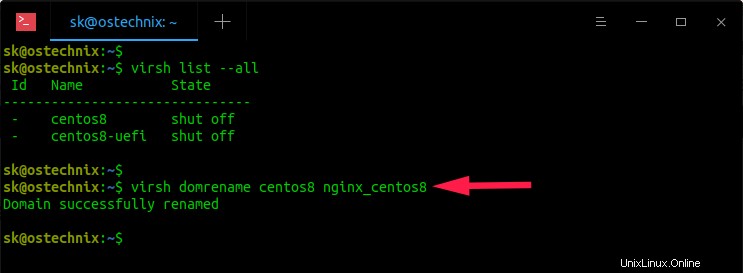
次に、VMの名前が実際に変更されているかどうかを確認します。
$ virsh list --all
出力例:
Id Name State -------------------------------- - centos8-uefi shut off - nginx_centos8 shut off
Virt-managerから確認することもできます アプリケーションも同様です。
Virt-managerを開き、VMをダブルクリックして、[仮想ハードウェアの詳細を表示する]をクリックします。 メニューバーのアイコン。 概要の下にVMの名前が表示されます セクション。
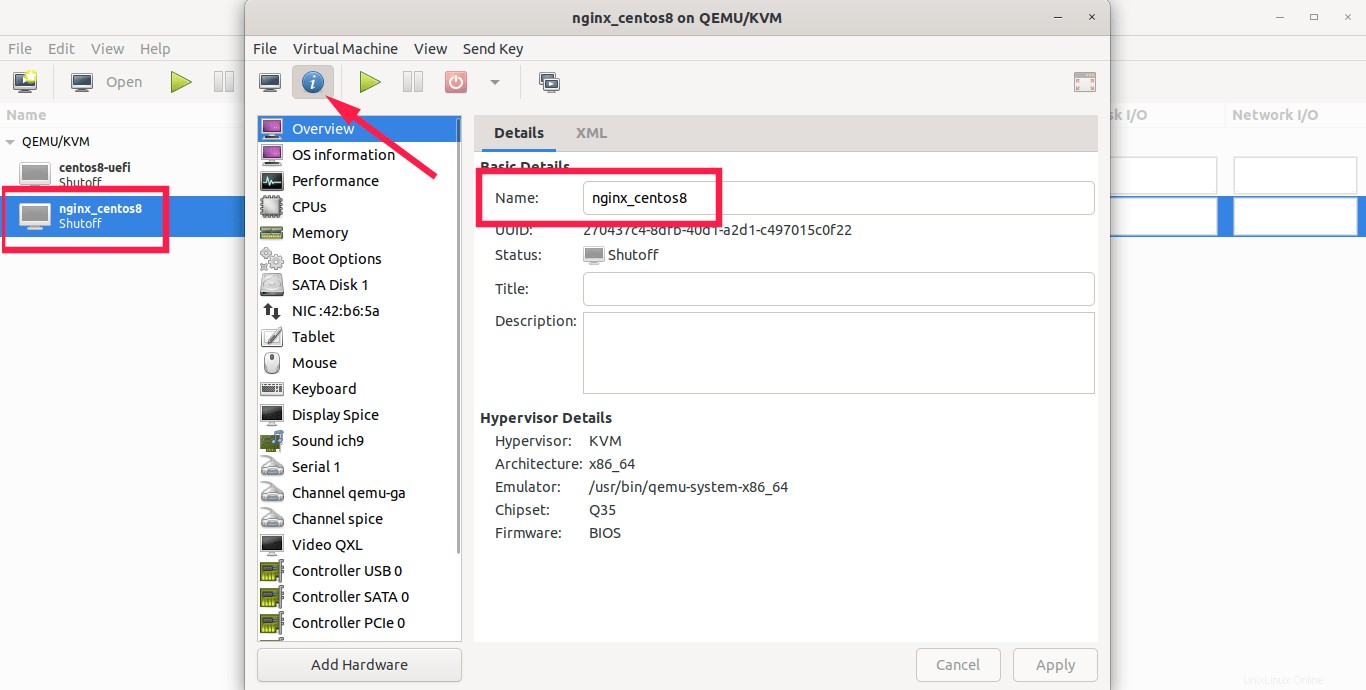
それでおしまい。 「centos8」という名前のVMの名前を「nginx_centos8」に変更することに成功しました。これはワンライナーコマンドであり、非常に覚えやすいものです。
次に、VMのXML構成ファイルを手動で編集する必要がある方法を確認します。
2。 XMLファイルを変更してKVM仮想マシンの名前を変更します
名前を変更しようとしているVMがオフになっていることを確認してください。
$ virsh list --all
VMが現在実行中の場合は、次のコマンドを使用してオフにします。
$ virsh shutdown centos8
次に、次のコマンドを使用して、古いドメイン(VM)構成の詳細を新しいドメインにエクスポートします。
$ virsh dumpxml centos8 > nginx_centos8.xml
上記のコマンドは、古い構成を「nginx_centos8.xml」という名前の新しい構成ファイルにコピーし、現在のディレクトリに保存します。
古いドメインの定義を解除します。つまり、既存の古いドメイン構成を削除します。
$ virsh undefine centos8
出力例:
Domain centos8 has been undefined
好みのテキストエディタを使用して新しい構成ファイルを編集します:
$ nano nginx_centos8.xml
domain type='kvm'> <name>nginx_centos8</name> <uuid>270437c4-8dfb-40d1-a2d1-c497015c0f22</uuid> <metadata> [...]
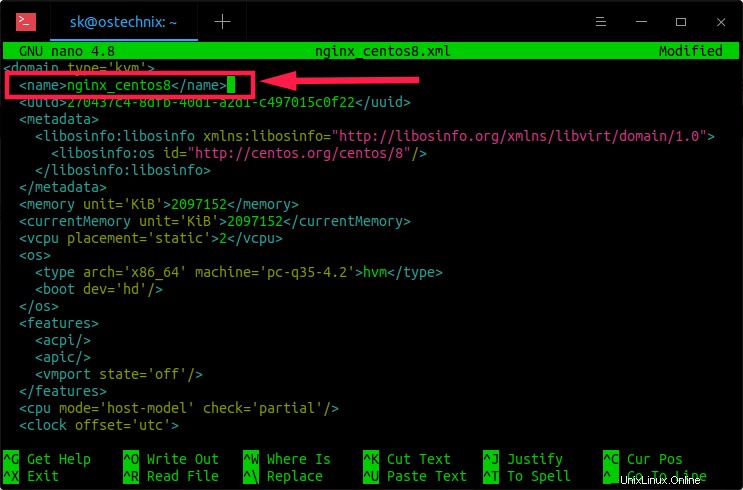
新しいXML構成ファイルを使用して新しいKVM仮想ゲストマシンを定義します。
$ virsh define nginx_centos8.xml
出力例:
Domain nginx_centos8 defined from nginx_centos8.xml
最後に、新しいXML構成で新しいゲストマシンを起動します。
$ virsh start nginx_centos8
出力例:
Domain nginx_centos8 started
新しいKVM仮想マシンが実行されているかどうかを確認します。
$ virsh list --all
出力例:
Id Name State -------------------------------- 2 nginx_centos8 running - centos8-uefi shut off
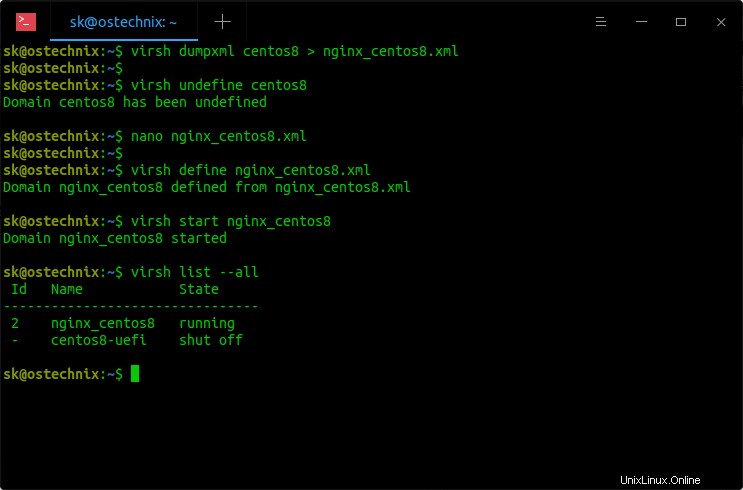
前のセクションで説明したように、Virt-managerのグラフィカルインターフェイスから確認することもできます。
お役に立てば幸いです。